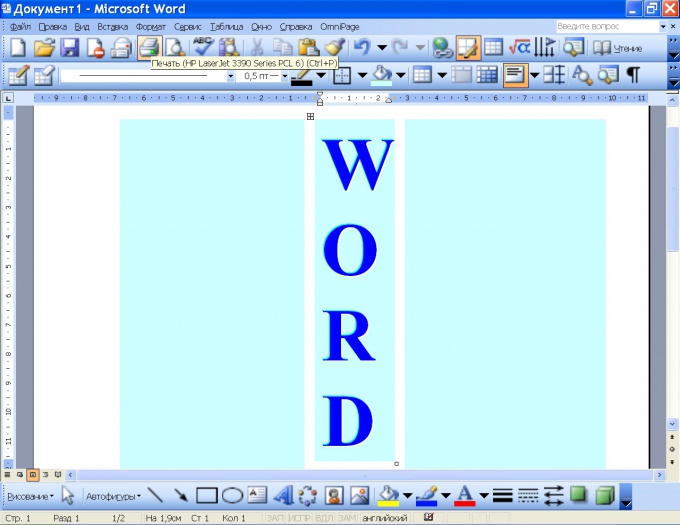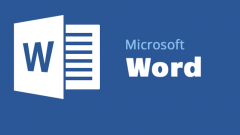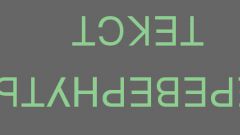Инструкция
1
Отметьте курсором место в документе, где требуется поместить вертикальный текст. Если вы используете версию Word 2003, в меню «Вставка» щелкните пункт «Надпись». Вместе с рамкой будущего текста появится панель свойств «Полотно». Кликните по стрелке вниз у ее правого края и выбирайте пункт «Настройка» из списка «Добавить или удалить кнопки».

2
В окне настройки перейдите во вкладку «Команды». В разделе «Категории» отметьте «Формат» и в разделе команды найдите «Изменить направление текста». Зажмите иконку мышкой и перетащите на панель задач.
Введите текст внутри рамки и нажмите кнопку «Изменить направление текста». Ваш текстовый блок повернется на 90 град. В более поздних версиях Word кнопка поворота текста находится на панели инструментов в меню «Вставка» справа от группы «Колонтитулы».
Введите текст внутри рамки и нажмите кнопку «Изменить направление текста». Ваш текстовый блок повернется на 90 град. В более поздних версиях Word кнопка поворота текста находится на панели инструментов в меню «Вставка» справа от группы «Колонтитулы».
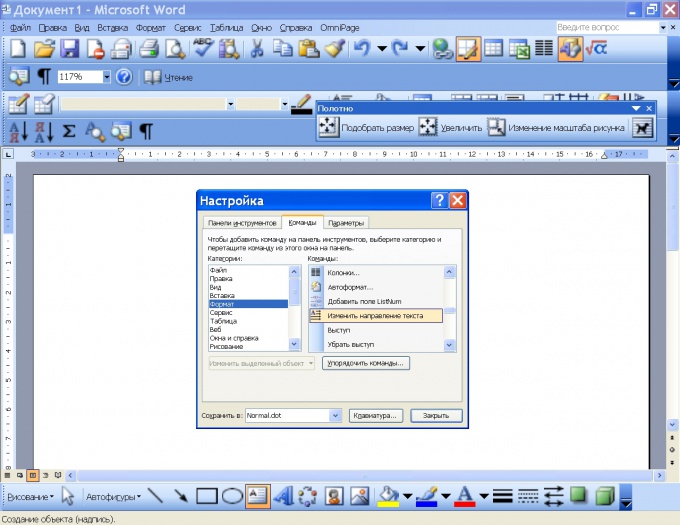
3
После того, как вы вывели кнопку на панель задач, можно использовать другую команду. Введите текст и выделите его мышкой. В меню «Формат» щелкните «Добавить надпись». Кнопка ориентации текста станет активной. Нажмите ее, чтобы выбрать нужное направление.
4
Есть еще один способ. Отметьте курсором место, где должен находиться вертикальный текст. В меню «Вставка» нажмите «Таблицы» и «Вставить таблицу». Укажите 1 столбец и 1 строку и введите текст. Затем выделите получившуюся ячейку мышкой и щелкните правой кнопкой. В контекстном меню выбирайте пункт «Направление текста» и в разделе «Ориентация» укажите нужное направление.
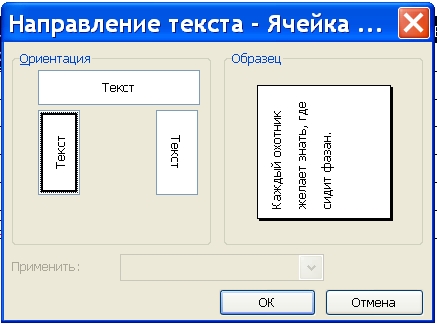
5
Чтобы сделать границы таблицы невидимыми, щелкните по ячейке правой кнопкой и выбирайте «Свойства таблицы». Во вкладке «Таблица» нажмите «Границы и заливка» и отметьте тип таблицы без границ - тот, рядом с которым написано «Нет».
6
Если вы хотите, чтобы буквы были ориентированы традиционно, однако располагались одна под другой, при создании таблицы задайте 1 столбец и 1 строку. В разделе «Автоподбор ширины столбцов» укажите «Постоянная». Введите первую букву предложения в ячейку, щелкните правой кнопкой и в списке «Автоподбор» выбирайте «Фиксированная ширина столбца».
7
Наведите курсор на правую границу ячейки, пока он не примет вид стрелочек, направленных в противоположные стороны. Зацепите мышкой границу и тяните ее влево, чтобы ширина ячейки равнялась одной букве. При вводе остальных букв они автоматически будут переноситься на новую строку. Сделайте границы таблицы невидимыми, как в п.5.